Как поменять почту в стиме через браузер

Как отвязать почту от Стима, если нужно поменять электронный ящик? Есть простейший способ – это совершенно рядовое действие, доступное каждому участнику сообщества. Подробно расскажем, как поменять данные в профиле и получить нужный результат.
Отвязать через приложение
Пользователи часто задаются вопросом, можно ли отвязать почту от Steam – никаких проблем, такая возможность предусмотрена. Причины бывают разными: возникла необходимость, желание. Без лишних предисловий приступаем к делу!
- Откройте десктопное приложение и авторизуйтесь, если это необходимо;
- Найдите наверху слева иконку программы, нажмите и перейдите к настройкам;

- На панели слева ищите вкладку «Аккаунт» ;
- Кликайте на экране справа на иконку «Изменить адрес электронки» ;

- Выберите действие, предлагаемое службой поддержки;

- Затем выполните следующее действие, которая запросит система, если вы выбрали получить код, то введите его в нужное окно, если же у вас пропал доступ к почте — расскажите всё, что помните об аккаунте;



Теперь нужно подождать (не закрывайте окно пока не завершите операцию!) – через несколько секунд на указанный e-mail поступит письмо со ссылкой-подтверждением. Перейдите по ссылке, чтобы привязать новую почту к Steam.
Как только на экране появится надпись «Готово», возвращайтесь к десктопному приложению. На странице появится уведомление о завершении процедуры – теперь можно закрыть настройки. Вы добились нужного результата!
Обратите внимание: мы знаем, как перевязать почту в Стиме, но полностью отказаться от использования электронного адреса вы не можете. Это важная часть управления профилем – сюда приходят письма с подтверждением или проверочные запросы. Никаких способов отвязать ящик полностью не существует.
Отвязать через веб-клиент
Если воспользоваться классическим методом мешают определенные проблемы (не приходят письма от Guard), обратимся к алгоритму, работающему в браузере. Вы сможете разобраться, как отвязать старый адрес и как привязать почту к Стиму, если вы использовали мобильный телефон для двухфакторной аутентификации.
- Откройте веб-клиент, авторизуйтесь под своим логином и паролем;
- Нажмите на имя на верхней панели и перейдите к разделу «Об аккаунте» через выпадающее меню;

- Найдите блок «Контактная информация» ;
- Нажмите на кнопку «Сменить» .

Именно здесь вы можете отвязать электронную почту и телефон от Стима! Дальнейшие действия пользователя таковы:

Теперь стоит вернуться на основной экран и посмотреть на блок «Контактная информация». Там должна появиться надпись «Подтвержден» .
В двух словах рассказали, как перепривязать почту в Стиме – инструкция элементарная, справится даже ребенок! Напомним – никому не сообщайте личные данные! Если вы получили письмо с запросом на смену электронки, но не предпринимали подобных действий – срочно обратитесь в службу поддержки и ни в коем случае не переходите по ссылке.

Не стоит объяснять, как важно поддерживать в актуальном состоянии контактную информацию при использовании аккаунтов различных приложений. Адрес почты пользователя, номер его мобильного телефона – всё должно быть именно тем, к чему у пользователя в настоящий момент есть доступ. Потому что, это именно те данные, которые помогают авторизоваться, сменить пароль или восстановить доступ к учётке пользователя. Это касается и аккаунта в онлайн-платформе Steam. В данной статье пойдёт речь о том, как поменять электронную почту в Стиме. То есть отвязать неактуальный и привязать действующий. Здесь мы рассмотрим варианты смены адреса в десктопном приложении и в веб-клиенте Стима.
Смена адреса в десктопном приложении
Заменить почтовый адрес в Стиме для ПК очень просто. Для этого необходимо открыть приложение, авторизоваться в нём. Затем в главном меню выбрать первый пункт вверху слева «Steam» (1) и в загруженном меню перейти в раздел «Настройки» (2).


Данное действие отсылает пользователя в службу поддержки, где ему необходимо:
- Запросить код для сброса адреса на ещё привязанный к аккаунту старый адрес пользователя,
- Оповестить службу поддержки о том, что к привязанному к аккаунту старому адресу у пользователя нет доступа.
Если запрошен код сброса, то нужно ввести его в отдельное поле окна и нажать на кнопку «Продолжить», после чего программа предложит ввести новый почтовый адрес пользователя (1) и нажать на кнопку «Сменить эл. почту» (2):

Если у пользователя нет доступа к старой почте, то нужно идти по алгоритму и отвечать на вопросы, которые задаёт служба поддержки, чтобы доказать, что это профиль пользователя, и позволить ему сменить адрес.
Обратите внимание! В Стиме возможно только перепривязать электронную почту, то есть заменить один адрес на другой. Совсем отвязать учётную запись от почтового адреса невозможно.
Смена электронного адреса в веб-интерфейсе Стима
В качестве альтернативы можно пойти по алгоритму и сменить почтовый адрес для учётной записи в веб-версии Стима.
Для этого необходимо открыть приложение в любом веб-браузере, авторизоваться в своей учётной записи. В правом верхнем углу необходимо нажать на имя учётной записи (1) и в загруженном меню выбрать строку «Об аккаунте» (2). В обновлённом окне необходимо найти раздел «Контактная информация» и нажать на кнопку «Сменить адрес эл. почты» (3):

На странице службы техподдержки необходимо ещё раз авторизоваться в Стиме, а далее выбрать вариант:
При выборе первого пункта на почту пользователю придёт код, который нужно ввести в специально отведённое поле и нажать на «Продолжить». Только после этого у пользователя появится возможность указать новый адрес, а затем нажать на кнопку «Сменить эл. почту»

Несколько секунд, и на новый адрес пользователя придёт ссылка на подтверждение адреса, по которой необходимо перейти. Всё, теперь, когда новый почтовый адрес введён и подтверждён, пользователю больше можно не переживать о потере «ключика» к своему аккаунту в Стиме!
Надеюсь, что данная статья была вам полезна и вы разобрались с тем, как поменять электронную почту в Стиме.
Геймеры и пользователи популярной игровой платформы Steam, которая предоставляет множество игр и их обновлений, иногда задаются вопросом, как поменять электронную почту в существующем аккаунте. На это могут быть различные причины. Например, вы хотите привязать учётную запись к другой почте, потому что пользование другим ящиком для вас удобнее. Или вы потеряли пароль, поводов, чтобы сменить почту в Steam, может быть множество.

Алгоритм смены электронного адреса в Steam.
Пошаговая инструкция
Разберём подробно, как сменить почту в Стиме. Чтобы привязать другой почтовый адрес к вашему аккаунту, необходимо открыть программу Steam, в которой вы покупаете и скачиваете игры и обновления. Если платформа не открыта, то нажимаем на вкладку «Войти в аккаунт» и пишем «Имя аккаунта», «Пароль» и жмём кнопку «Войти». В клиенте сервиса, в левом верхнем углу, находится панель вкладок. Выбираем вкладку Steam и кликаем на неё левой клавишей мыши. В открывшемся списке надо перейти на пункт Настройки.
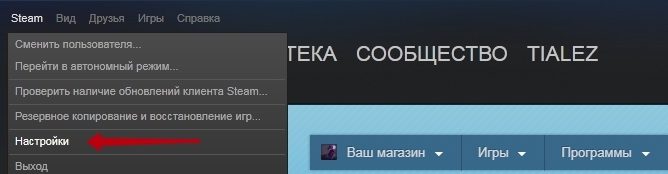
После этого открывается новое окно. В нём с левой стороны находятся перечень настроек. Выбираем Аккаунт, первый в списке, и нажимаем на него. С правой стороны откроется имя вашей учётной записи, адрес вашего почтового ящика, который вы хотите изменить, настройки Steam Guard и восстановление пароля.
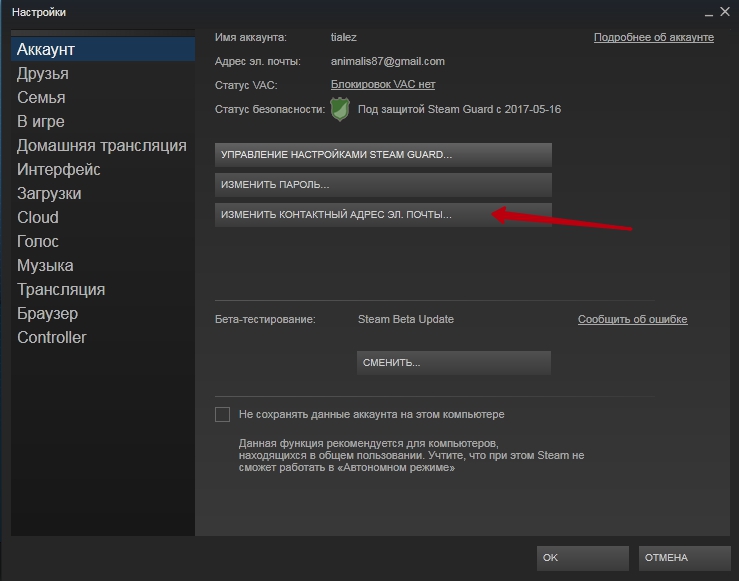
Здесь кликаем на строку «Изменить контактный адрес эл. почты». В нём набираем пароль от учётной записи и новый e-mail. В нижней строке пишем новую электронную почту повторно и без ошибок. После этого внизу окошка нажимаем на кнопку «Далее».
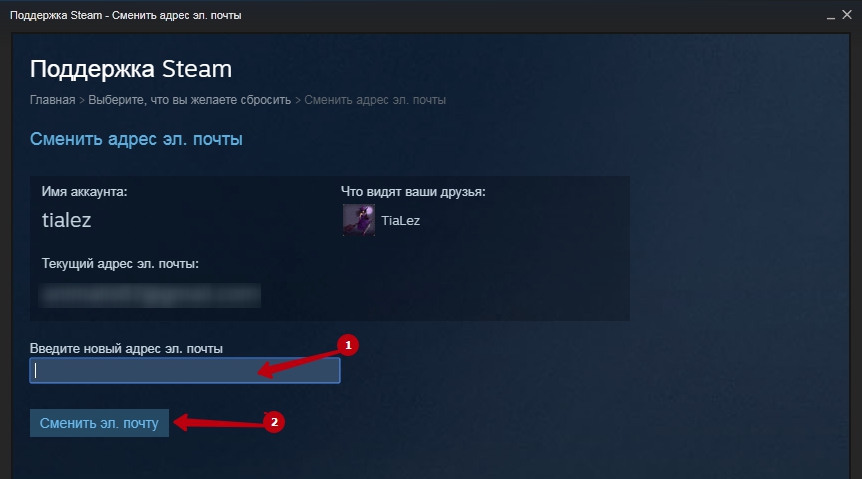
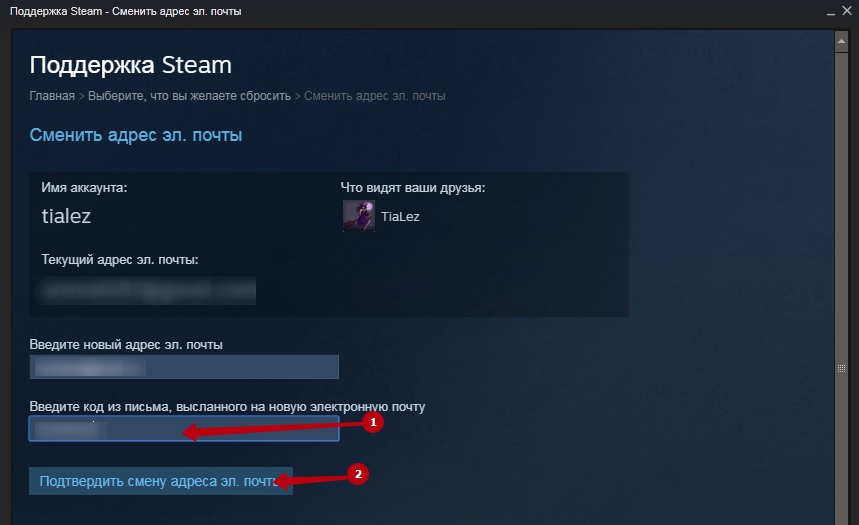
В результате выполненных действий меняется старый адрес электронной почты на новый.
Подтвердите e-mail
Но этих действий недостаточно. Вам ещё следует знать, что нужно подтвердить адрес электронной почты. Подтверждение необходимо для того, чтобы максимально увеличить защиту аккаунта от взлома и выполнения необходимых операций, например, покупку игр и т.д.
В программе предстоит выполнить те же действия, что и при смене e-mail. Выбираем поочерёдно команды Steam – Настройки – Аккаунт. В новом окошке проверяем, выставлен ли новый почтовый ящик и кликаем левой кнопкой мышки на строку «Подтвердить адрес эл. почты».
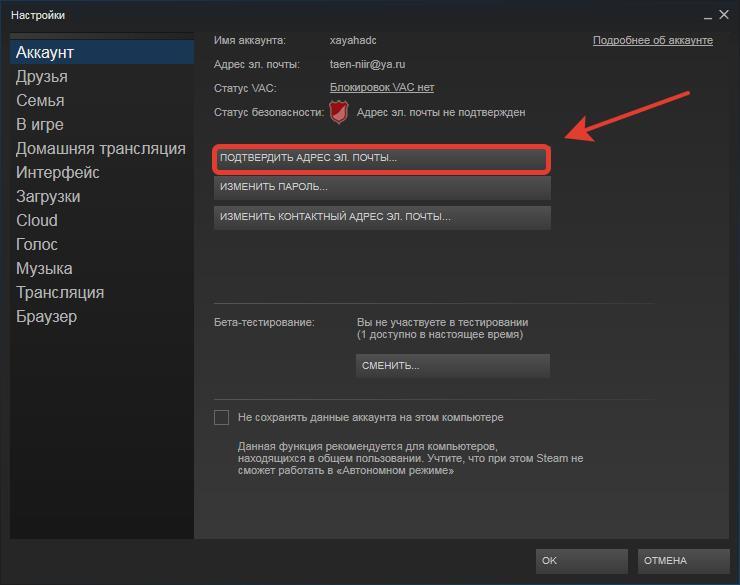
Открывается новая вкладка «Подтверждение адреса эл. почты», в которой надо нажать клавишу «Далее». После этого снова заходим в браузер и открываем почтовый ящик. Ищем письмо от службы поддержки разработчика. В нём будет ссылка, нажав на которую, вы откроете сайт сообщества Стима, где будет написано «Подтверждение почтового адреса. Успешно!»
ВАЖНО. Пользователям следует знать, что после смены электронной почты в Стиме нельзя будет пользоваться торговой площадкой и совершать обмены и покупку предметов в течение пяти дней.Торговать предметами можно через кошелёк Steam Wallet, который при привязке к новому e-mail имеет ограничения, но не больше указанного срока. Если не подтвердить электронный ящик, учётная запись будет не защищена сервисом Steam Guard, который обеспечивает дополнительную безопасность от взлома, а также ограничивает и удерживает финансовые операции.
Тем не менее, после небольшого срока ограничений, вы сможете наслаждаться тысячами новинок и эксклюзивных игр, размещённых на онлайн-платформе Стим. Постоянные обновления, акции и скидки на игры, которые сервис постоянно усовершенствует для геймеров. Помимо прочего, хороший форум и служба поддержки помогут решить любые возникающие проблемы. Все неудобства при ожидании активации вызваны заботой руководства Стим о своих клиентах.
«У меня больше нет доступа к этому номеру телефона». Используйте этот вариант в крайнем случае — без мобильного подтверждения придется составлять и отправлять заявку на смену email в техническую поддержку.
При выборе второго пункта будет предложено заполнить форму обращения, максимально полно и корректно указав всю запрашиваемую информацию. После этого остается только ждать обработки заявки. Ответ придет на новую электронную почту, которую вы укажете как контактную. При успешной отвязке от старого email указанный ящик в обращении будет автоматически привязан к аккаунту.

Когда вы теми или иными путями добрались до окна со сменой почты, останется ввести тот адрес, который хотите привязать к аккаунту, и нажать «Сменить эл. почту».

На нее будет выслан код подтверждения. Зайдите в ящик, найдите письмо от Стим и вставьте символы, присланные в нем, в соответствующее поле.

По завершении процедуры в окне настроек вы увидите новый адрес электронной почты.

Мы рассмотрели процесс смены электронной почты в Стим. Этот вариант может не помочь, если аккаунт был взломан. В этой ситуации нужно обратиться к другим способам его восстановления.
Отблагодарите автора, поделитесь статьей в социальных сетях.
Инструкция от Steam
Ниже будет описана официальная инструкция, которую предлагают разработчики стима, чтобы поменять электронный адрес в программе. Вот что нужно сделать.
- В клиенте выбираем левое верхнее меню Steam, где нужно кликнуть на «Настройки».

- Далее во вкладке «Аккаунт» кликаем на «Изменить контактный адрес…».

- И вот здесь мы должны выбрать, как изменить адрес – через подтверждение в старой почте или не заходя в нее.

Давайте рассмотрим оба варианта.
Изменение почты с подтверждением
Выбираем в этом случае первый пункт. На почту придет код, который нужно ввести в указанное поле.

После того как ввели код подтверждения, пишем новый адрес электронной почты.

Новый адрес тоже нужно будет подтвердить – на новую почту придет для этого письмо.
Изменение почты без подтверждения
Случается, что вы потеряли доступ к почте, на которую привязан стим. В этом случае выбираем второй пункт – «У меня больше нет доступа к этому адресу».
В новом окне вводим адрес новой почты, а также дополнительную информацию – старый адрес, номер телефона, если вы регистрировали аккаунт через телефон, а также дополнительную информацию.

Нужно писать все, что может помочь изменить почту на новую. Можно прикреплять какие-нибудь файлы – например, скриншоты использования аккаунтом. Поддержка Steam должна убедиться, что вы реальный владелец данного аккаунта.
После отправки данных нужно подождать. Люди в поддержке оценят, являетесь ли вы реальным владельцем профиля стима и можно ли вам изменить адрес почты.
В целом, это единственный легальный способ изменить почту в Steam – с подтверждением или без подтверждения старой почты.




Изменение почты в Steam – не проблема
Геймеры и пользователи популярной игровой платформы Steam, которая предоставляет множество игр и их обновлений, иногда задаются вопросом, как поменять электронную почту в существующем аккаунте. На это могут быть различные причины. Например, вы хотите привязать учётную запись к другой почте, потому что пользование другим ящиком для вас удобнее. Или вы потеряли пароль, поводов, чтобы сменить почту в Steam, может быть множество.

Алгоритм смены электронного адреса в Steam.
Как изменить почту в steam?
Для смены почты у Вас должен быть установлен клиент steam. А также Вам потребуется любой номер мобильного телефона для подтверждения.
- В правом верхнем углу видимо ник аккаунта, нажимаем на него и переходим на страницу «Об аккаунтe»

- В открывшейся вкладке нам нужно найти меню «Контактная информация» и выбрать пункт «Привязать телефон»


- На мобильный телефон Вам пошлют бесплатный СМС с кодом подтверждения. Код вводит в следующее окно:

- После того как привязка телефона прошла успешна переходим в меню: Steam – Настройки – Аккаунт – Изменить контактный адрес эл. Почты. Перед вами появится окно:

- Подтверждаем, что хотим сменить электронную почту через бесплатный СМС на телефон. После чего Вам попросят указать Вашу новую почту.
Если необходимо, Вы можете отвязать номер телефона после смены почты. Для отвязки Вам потребуется повторить пункты 1 и 2 + выбрать управление телефоном. Далее, следуюя инструкции отвязываем телефон.
Надеюсь, статья Вам помогла. Спасибо за внимание!











Пошаговая инструкция
Разберём подробно, как сменить почту в Стиме. Чтобы привязать другой почтовый адрес к вашему аккаунту, необходимо открыть программу Steam, в которой вы покупаете и скачиваете игры и обновления. Если платформа не открыта, то нажимаем на вкладку «Войти в аккаунт» и пишем «Имя аккаунта», «Пароль» и жмём кнопку «Войти». В клиенте сервиса, в левом верхнем углу, находится панель вкладок. Выбираем вкладку Steam и кликаем на неё левой клавишей мыши. В открывшемся списке надо перейти на пункт Настройки.

После этого открывается новое окно. В нём с левой стороны находятся перечень настроек. Выбираем Аккаунт, первый в списке, и нажимаем на него. С правой стороны откроется имя вашей учётной записи, адрес вашего почтового ящика, который вы хотите изменить, настройки Steam Guard и восстановление пароля.

Здесь кликаем на строку «Изменить контактный адрес эл. почты». В нём набираем пароль от учётной записи и новый e-mail. В нижней строке пишем новую электронную почту повторно и без ошибок. После этого внизу окошка нажимаем на кнопку «Далее».


В результате выполненных действий меняется старый адрес электронной почты на новый.
Смена почтового ящика в Steam
Помимо всего перечисленного выше, с помощью электронного адреса можно восстановить доступ к своему аккаунту, сбросить пароль. Сам Стим регулярно проверяет доступность электронной почты соответствующей зеленой плашкой с просьбой подтвердить доступ к email путем отправки на него проверочного кода. Если вы сменили свой основной адрес почты или не можете получить доступ, желательно как можно быстрее перевести аккаунт игрового сервиса на тот ящик, вход куда вы можете произвести без проблем.
- Произведите вход в игровой клиент и через раздел «Steam» сверху перейдите в «Настройки».

В блоке «Аккаунт» кликните по кнопке «Изменить контактный адрес эл. почты…».

Теперь действия будут разниться в зависимости от того, к чему у вас есть доступ на текущий момент.
- «Ввести код из мобильного аутентификатора Steam Guard» — если у вас установлен мобильный клиент, выберите этот пункт.
- «У меня больше нет доступа к мобильному аутентификатору» — когда по каким-то причинам не удается получить код, выберите этот пункт. Стим предложит альтернативные пути подтверждения подлинности личности.


Введя его, можете сразу переходить к Шагу 6 нашей статьи.



При выборе второго пункта будет предложено заполнить форму обращения, максимально полно и корректно указав всю запрашиваемую информацию. После этого остается только ждать обработки заявки. Ответ придет на новую электронную почту, которую вы укажете как контактную. При успешной отвязке от старого email указанный ящик в обращении будет автоматически привязан к аккаунту.

Когда вы теми или иными путями добрались до окна со сменой почты, останется ввести тот адрес, который хотите привязать к аккаунту, и нажать «Сменить эл. почту».

На нее будет выслан код подтверждения. Зайдите в ящик, найдите письмо от Стим и вставьте символы, присланные в нем, в соответствующее поле.

По завершении процедуры в окне настроек вы увидите новый адрес электронной почты.

Мы рассмотрели процесс смены электронной почты в Стим. Этот вариант может не помочь, если аккаунт был взломан. В этой ситуации нужно обратиться к другим способам его восстановления.









Подтвердите e-mail
Но этих действий недостаточно. Вам ещё следует знать, что нужно подтвердить адрес электронной почты. Подтверждение необходимо для того, чтобы максимально увеличить защиту аккаунта от взлома и выполнения необходимых операций, например, покупку игр и т.д.
В программе предстоит выполнить те же действия, что и при смене e-mail. Выбираем поочерёдно команды Steam – Настройки – Аккаунт. В новом окошке проверяем, выставлен ли новый почтовый ящик и кликаем левой кнопкой мышки на строку «Подтвердить адрес эл. почты».

Открывается новая вкладка «Подтверждение адреса эл. почты», в которой надо нажать клавишу «Далее». После этого снова заходим в браузер и открываем почтовый ящик. Ищем письмо от службы поддержки разработчика. В нём будет ссылка, нажав на которую, вы откроете сайт сообщества Стима, где будет написано «Подтверждение почтового адреса. Успешно!»
Торговать предметами можно через кошелёк Steam Wallet, который при привязке к новому e-mail имеет ограничения, но не больше указанного срока. Если не подтвердить электронный ящик, учётная запись будет не защищена сервисом Steam Guard, который обеспечивает дополнительную безопасность от взлома, а также ограничивает и удерживает финансовые операции.
Тем не менее, после небольшого срока ограничений, вы сможете наслаждаться тысячами новинок и эксклюзивных игр, размещённых на онлайн-платформе Стим. Постоянные обновления, акции и скидки на игры, которые сервис постоянно усовершенствует для геймеров. Помимо прочего, хороший форум и служба поддержки помогут решить любые возникающие проблемы. Все неудобства при ожидании активации вызваны заботой руководства Стим о своих клиентах.
Читайте также:


